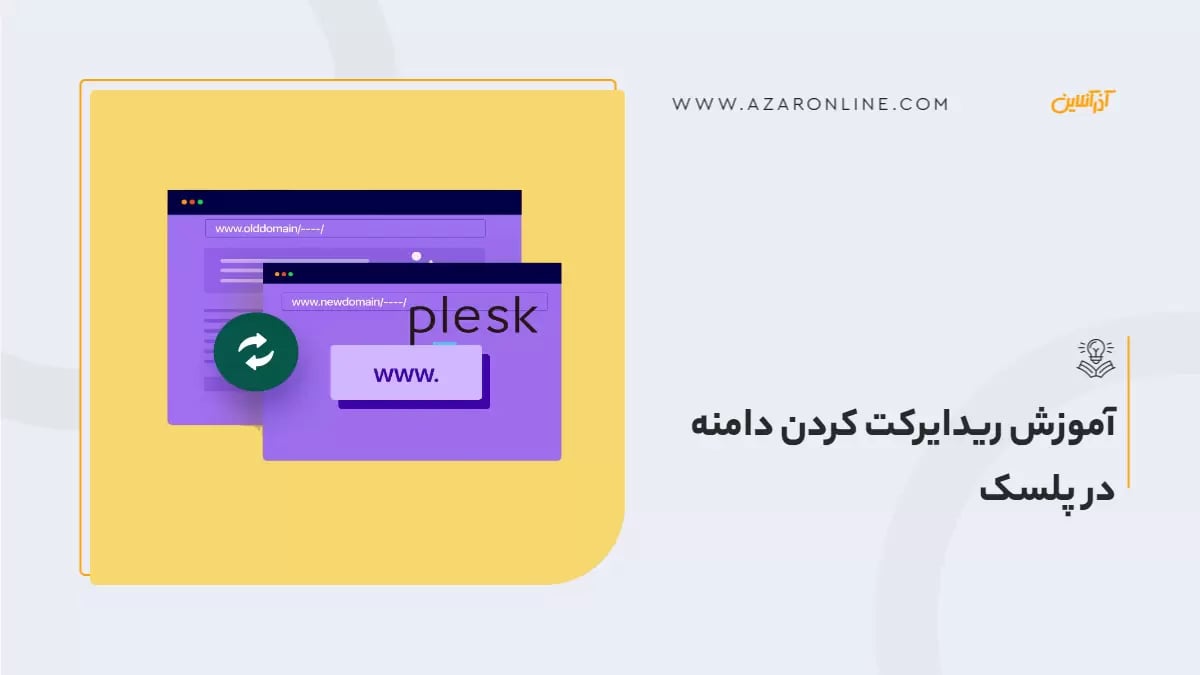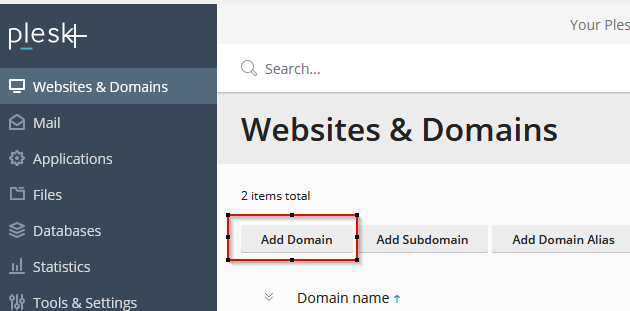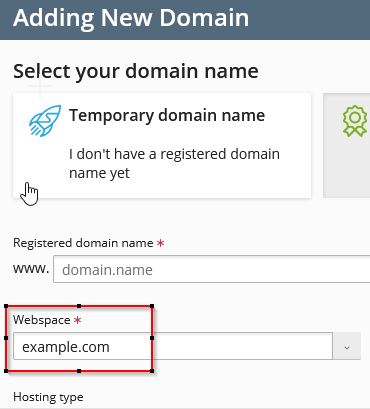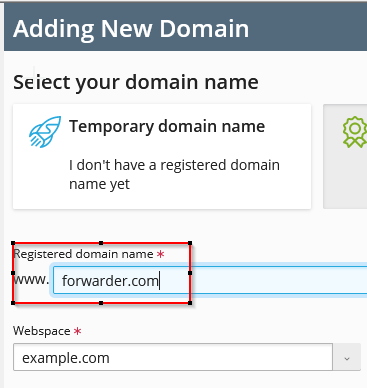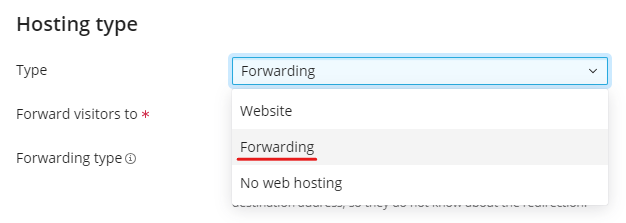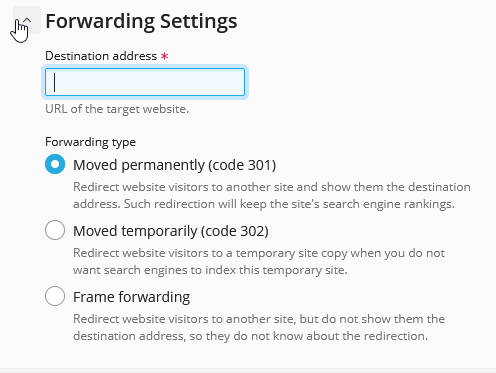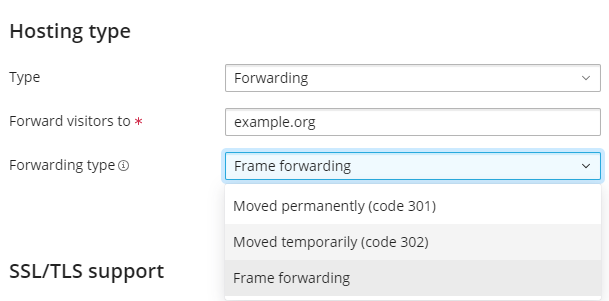گاهی ممکن است نیاز باشد برای یک وبسایت از چندین دامنه استفاده کنیم. برای مثال میخواهیم یک دامنه خاص را با دو پسوند com و ir رزرو کنیم تا کاربر هر کدام از این دامنهها را وارد کرد، وارد وبسایت ما شود. وبسایت معمولاً یک دامنه اصلی دارد که تمامی محتوای درون آن بر پایه آن دامنه لینک داده میشوند. زمانی که از دامنه های متعدد در یک وبسایت استفاده میکنیم، بهترین گزینه برای تنظیم کردن دامنهها روی هم دیگر، این است که از امکان Domain Redirection استفاده کنیم. در مقالات مشابه ریدایرکت کردن دامنه در cPanel را بررسی کردیم. اما از آنجا که تنظیمات، در Plesk کمی متفاوت است، در این آموزش قصد داریم تا نحوه فعال سازی Domain Forwarding و ریدایرکت کردن دامنه را در کنترل پنل Plesk را بررسی کنیم.
روش اول: فعال سازی Forwarder برای دامنه جدید
این مراحل برای دامنهی جدیدی است که تا کنون بر روی هاست نصب نشده است و برای اولین بار است که در کنترل پنل پلسک معرفی میشود.
1. ابتدا وارد کنترل پنل پلسک خود شوید و از منوی سمت چپ، به بخش "Websites & Domains" مراجعه کنید. معمولاً بصورت پیشفرض بر روی این صفحه قرار دارد.
2. در صفحهای که باز میشود، بر روی دکمه "Add Domain" کلیک کنید.
3. در این صفحه در فیلد "Workspace" آدرس دامنه اصلی که محتوای وبسایت درون آن قرار دارد را وارد کنید. ممکن است این فیلد با نام "Location of the website's files" هم نمایش داده شود. این فیلد معمولاً بصورت پیشفرض بر روی دامنه اصلی قرار دارد و نیاز به تغییر آن نیست.
4. در فیلد "Registered domain name" آدرس دامنه جدید را وارد کنید. ممکن است این فیلد با نام "Domain name" هم نمایش داده شود.
5. در کادر "Hosting Type" و از منوی آبشاری "Type" گزینه "Forwarding" را انتخاب کنید.
6. با انتخاب گزینه "Forwarding" دو گزینه "Activate the DNS service" و "Activate the mail service" ظاهر میشوند که باید هر دوی آنها را فعال کنید.
تنظیمات Forwarding Settings
7. در فیلد "Destination address" آدرس دامنه اصلی که میخواهید دامنه جدید به آن ریدایرکت شود را وارد کنید. این آدرس معمولاً با آدرس فیلد "Workspace" برابر است.
8. از کادر Forwarding type نوع ریدایرکت شدن دامنه جدید را بر حسب نیاز انتخاب کنید:
-
(Moved permanently (code 301 : ریدایرکت 301 به طور دائمی کاربران را به آدرس مقصد هدایت می کند. این گزینه برای سئو بهترین گزینه است زیرا به موتورهای جستجو میگوید که آدرس اصلی وب سایت تغییر کرده است و ترافیک وب سایت را به طور کامل به آدرس جدید هدایت می کند. این شیوه از ریدایرکت، جلوی تداخل در خزیدن رباتهای گوگل را میگیرد و مشکلی در SEO سایت بوجود نمیآورد؛ اگرچه ممکن است مدتی طول بکشد تا موتورهای جستجو ریدایرکت را تشخیص دهند.
-
(Moved temporarily (code 302 : ریدایرکت 302 به طور موقت کاربران را به آدرس مقصد هدایت می کند. برای هدایت موقت ترافیک به آدرس دیگری مفید است و به موتورهای جستجو می گوید که ریدایرکت موقتی است.
-
Frame forwarding: با انتخاب این گزینه، کاربران به آدرس اصلی ارجاع خواهند یافت اما آدرس های اصلی را نمیبینند و بنابراین تصور میکنند، وبسایت با همین دامنه Forward شده ساخته شده است. در این شیوه از تگ iframe برای نمایش وبسایت اصلی درون یک فریم استفاده میشود.
9. در آخر بر روی دکمه "OK" کلیک کنید تا تنظیمات ریدایرکت ذخیره شوند.
فعال سازی Forwarder برای دامنه های موجود
در صورتی که بخواهید دامنهای را به دامنه اصلی ریدایرکت کنید که قبلاً آن را در پلسک ثبت کردهاید، باید مراحل زیر را دنبال کنید؛ نکته بسیار مهم : قبل از انجام این کار، به این نکته بسیار مهم نیز توجه داشته باشد، در صورتی که از دامنهی جدید قبلاً به عنوان دامنه اصلی در پلسک استفاده کرده باشید، با اتصال آن به عنوان دامنه ریدایرکت شده، تمامی اطلاعاتی که در به عنوان دامنه اصلی به آن متصل بوده، حذف میشوند.
1. ابتدا وارد کنترل پنل پلسک خود شوید و از منوی سمت چپ، به بخش "Websites & Domains" مراجعه کنید. معمولاً بصورت پیشفرض بر روی این صفحه قرار دارد.
2. در صفحهای که باز میشود، بر روی گزینه Hosting Settings واقع در بخش اختصاص داده شده به دامنه مورد نظر کلیک کنید.
3. در کادر "Hosting Type" بر روی گزینه "change" کلیک کنید.
5. سپس در صفحه بعد، در کادر "Hosting Type" و از منوی آبشاری "Type" گزینه "Forwarding" را انتخاب کنید.
6. با انتخاب گزینه "Forwarding" دو گزینه "Activate the DNS service" و "Activate the mail service" ظاهر میشوند که باید هر دوی آنها را فعال کنید.
تنظیمات Forwarding Settings
7. در فیلد "Destination address" آدرس دامنه اصلی که میخواهید دامنه جدید به آن ریدایرکت شود را وارد کنید. این آدرس معمولاً با آدرس فیلد "Workspace" برابر است.
8. از کادر "Forwarding type" نوع ریدایرکت شدن دامنه جدید را بر حسب نیاز انتخاب کنید. در کادر بالا در مورد گزینههای این بخش توضیح داده شد.
-
(Moved permanently (code 301 : این نوع ریدایرکت به طور دائمی کاربران را به آدرس مقصد هدایت می کند.
-
(Moved temporarily (code 302 : این نوع ریدایرکت به طور موقت کاربران را به آدرس مقصد هدایت می کند.
-
Frame forwarding: با انتخاب این گزینه، کاربران به آدرس اصلی ارجاع خواهند یافت اما آدرس های اصلی را نمیبینند و بنابراین تصور میکنند، وبسایت با همین دامنه Forward شده ساخته شده است.
9. در آخر بر روی دکمه "OK" کلیک کنید تا تنظیمات ریدایرکت ذخیره شوند. با کلیک بر روی دکمه "OK"، اخطاری مبنی بر حذف کلیه اطلاعات و تنظیمات دامنه دریافت خواهید کرد. بنابراین اگر اطلاعات وبسایت قبلی برای شما مهم است، بهتر است قبل از انجام این مراحل، از اطلاعات وبسایت مربوط به این دامنه جدید، نسخه پشتیبان "Backup" تهیه کنید. در نهایت اگر قبلاً نسخه پشتیبان تهیه کردهاید و یا نیازی به اطلاعات این دامنه ندارید، بر روی دکمه "Yse" کلیک کنید تا دامنه قبلی بر روی دامنه اصلی ریدایرکت شود.
نتیجه گیری
در Plesk میتوانید تمام انواع دامنهها را به آدرس دلخواه خود ریدایرکت (Redirect) کنید که شامل انواع دامنههای اصلی، دامنههای Addon، دامنه های Park شده و Subdomain ها میشود. هنگامی که یک دامنه را ریدایرکت میکنید، هر بار که کاربری به آن دامنه مراجعه میکند، به طور خودکار به آدرس دیگری هدایت میشود. محتوای آدرس مقصد به جای محتوای دامنه ریدایرکت شده نمایش داده خواهد شد. به این نکته نیز توجه داشته باشید که قبل از ریدایرکت کردن دامنه و یا هر عملیات مهم دیگری، بهتر است از اطلاعات آن نسخه پشتیبان "Backup" تهیه کنید.
null